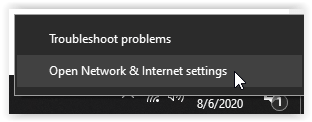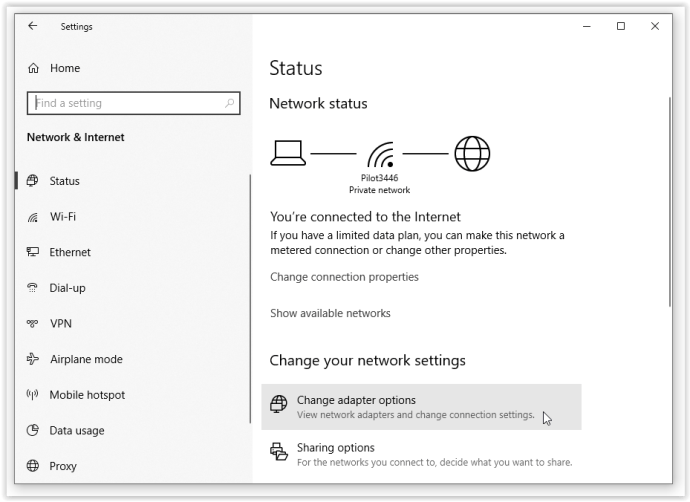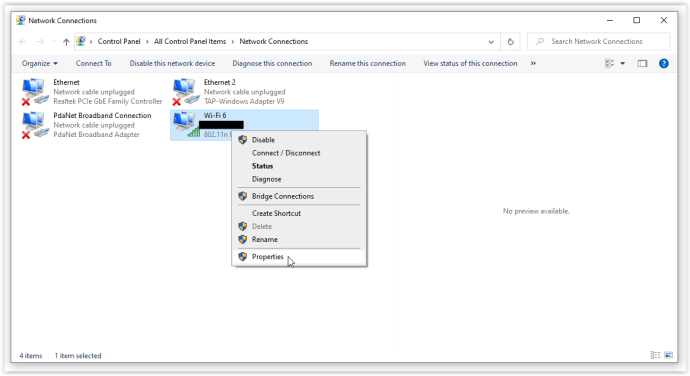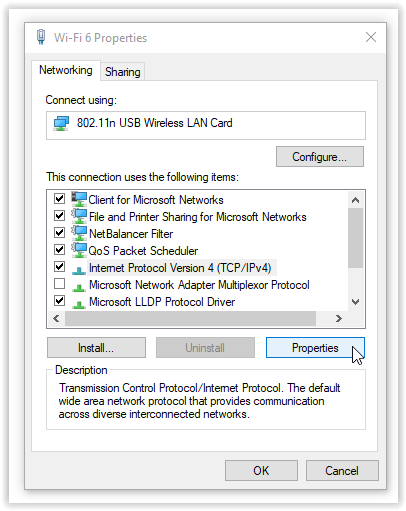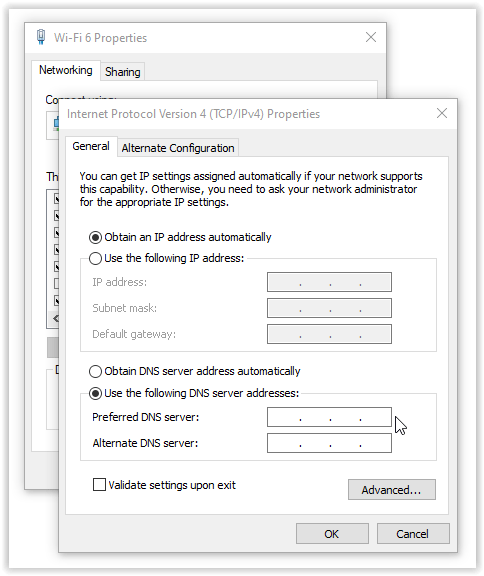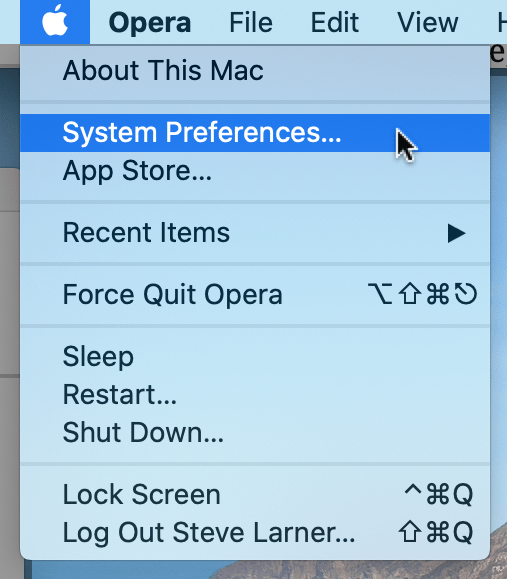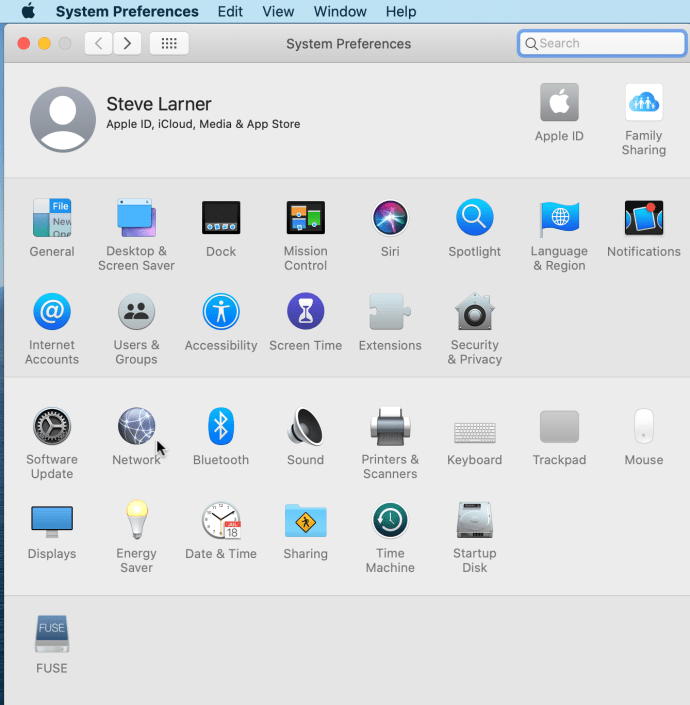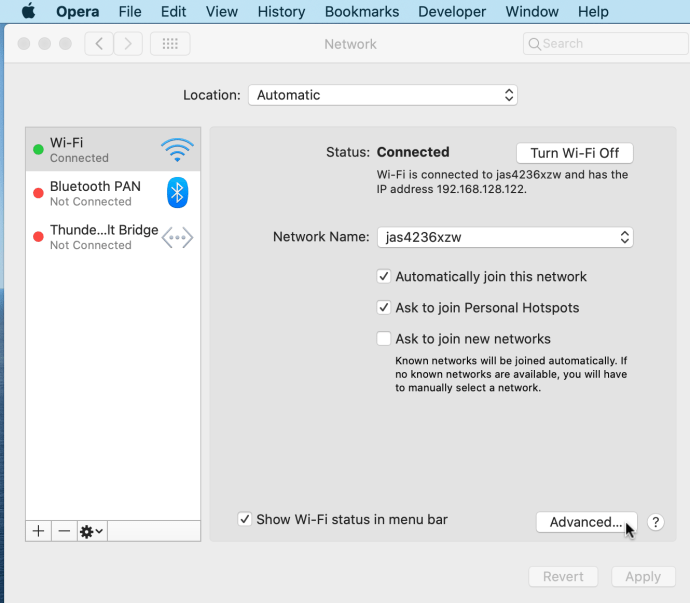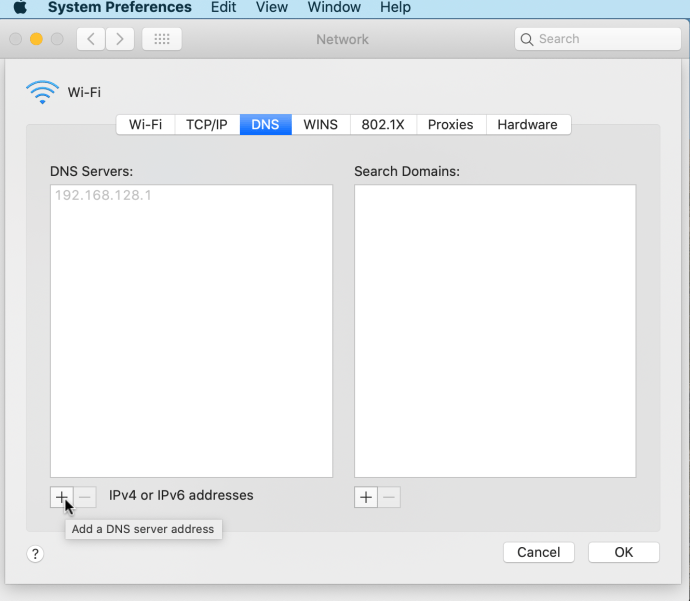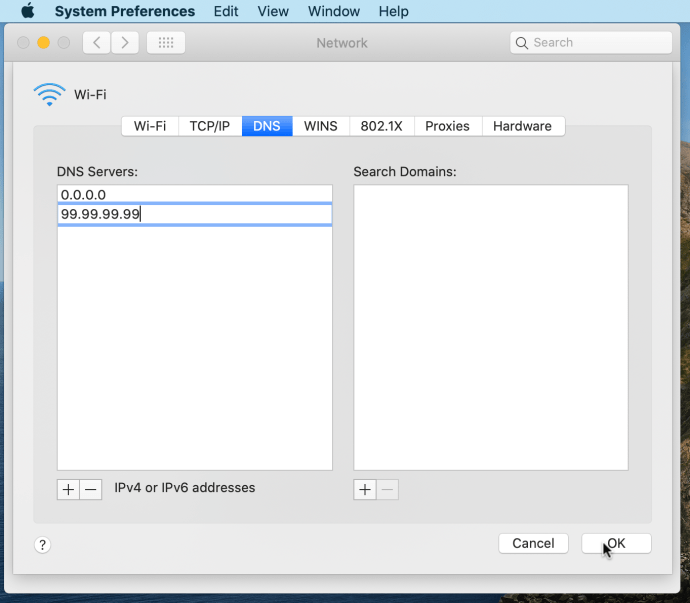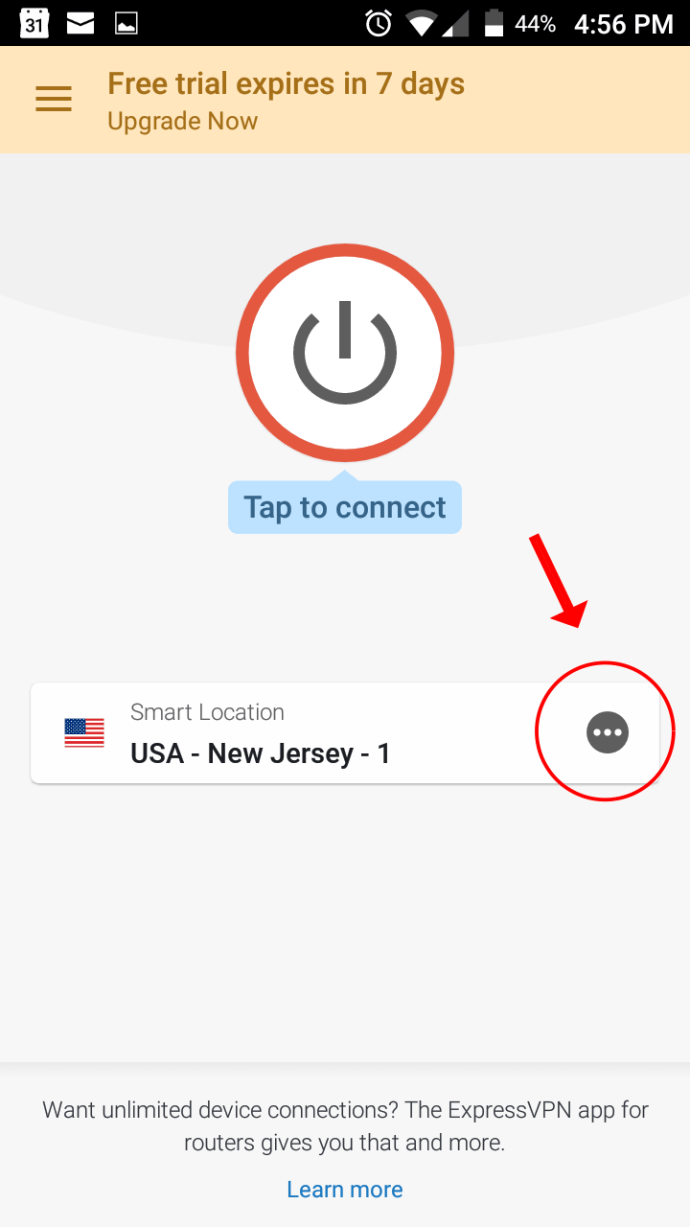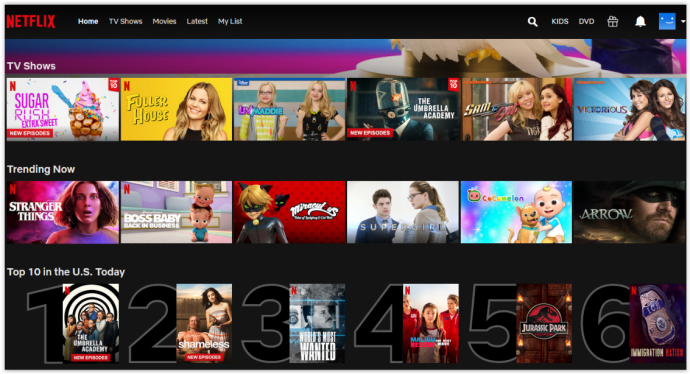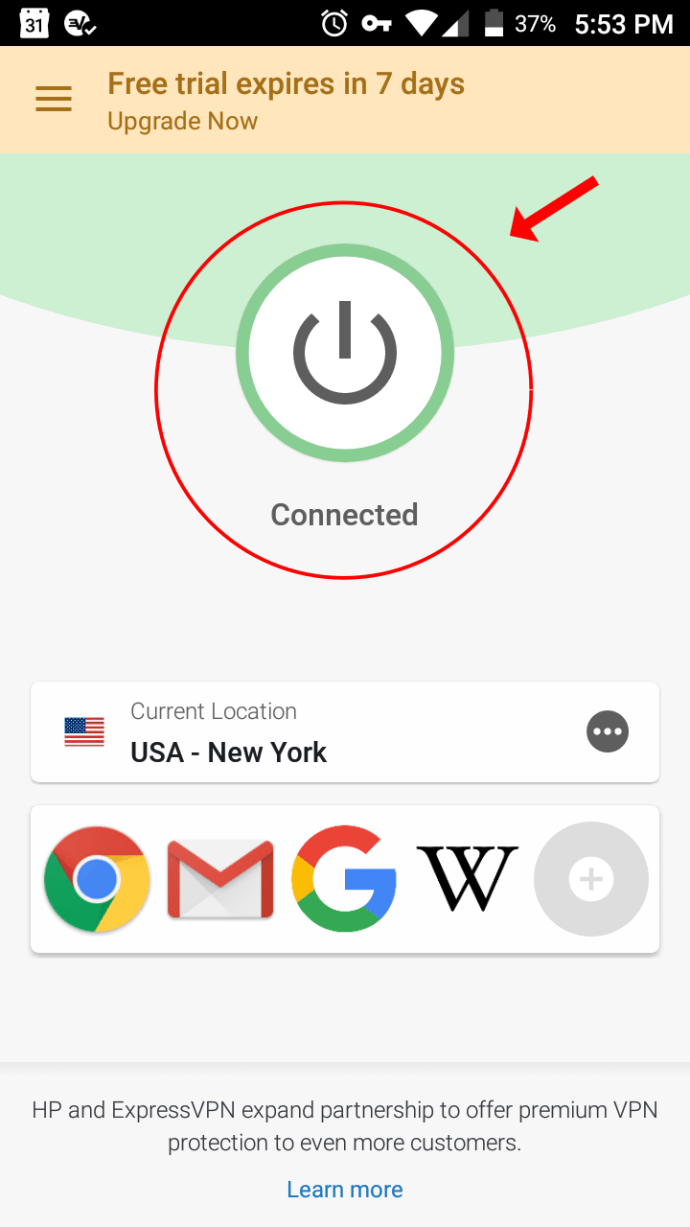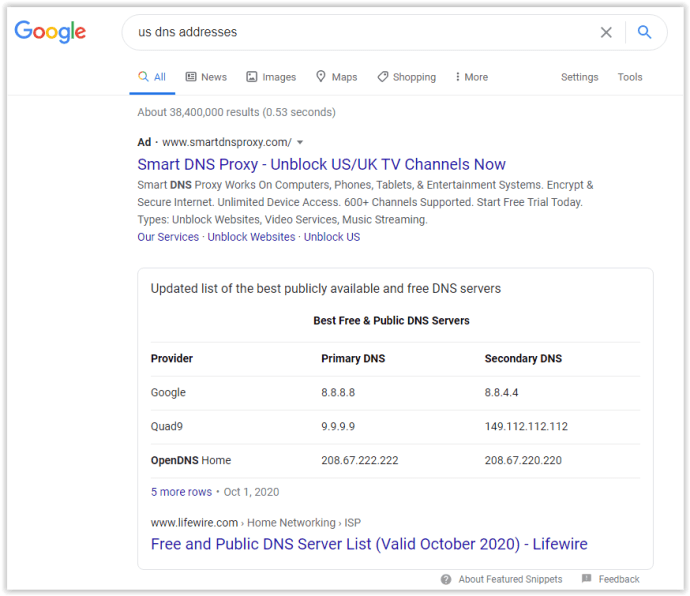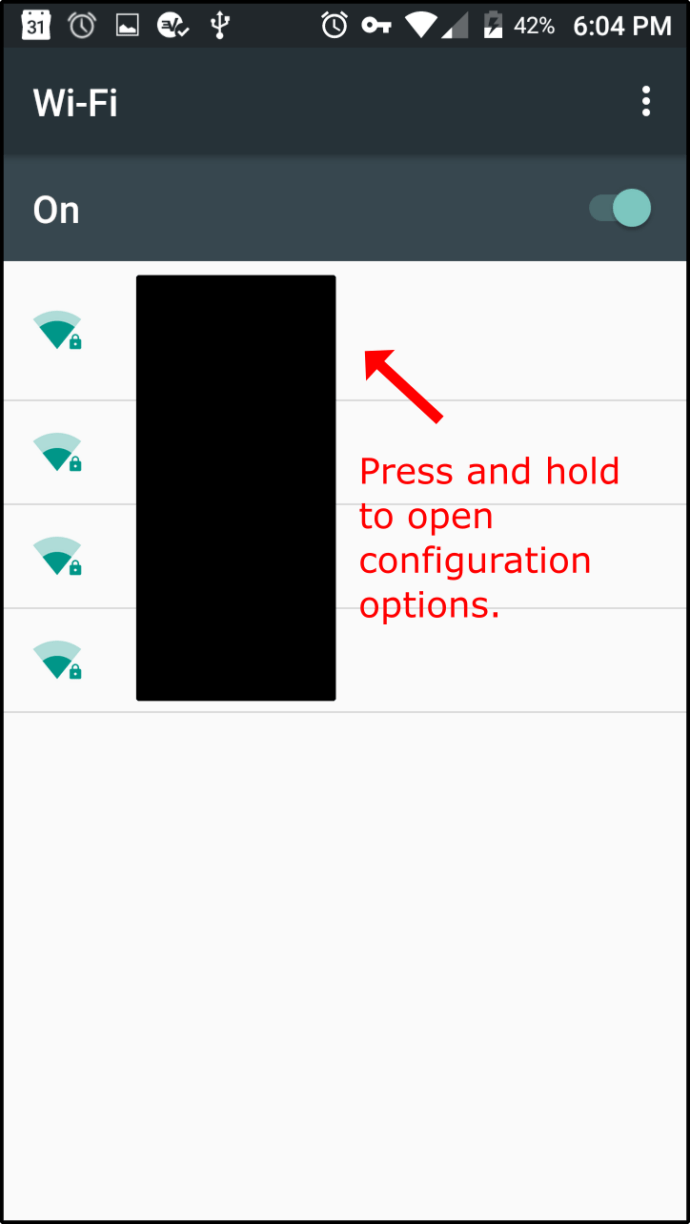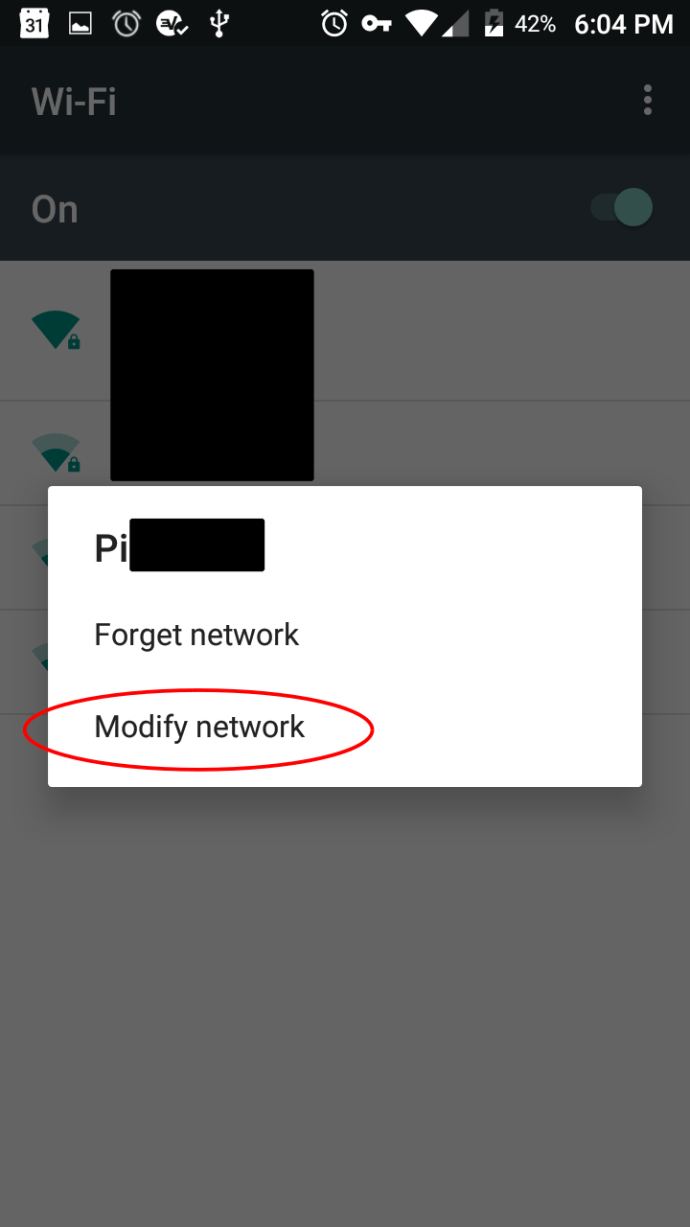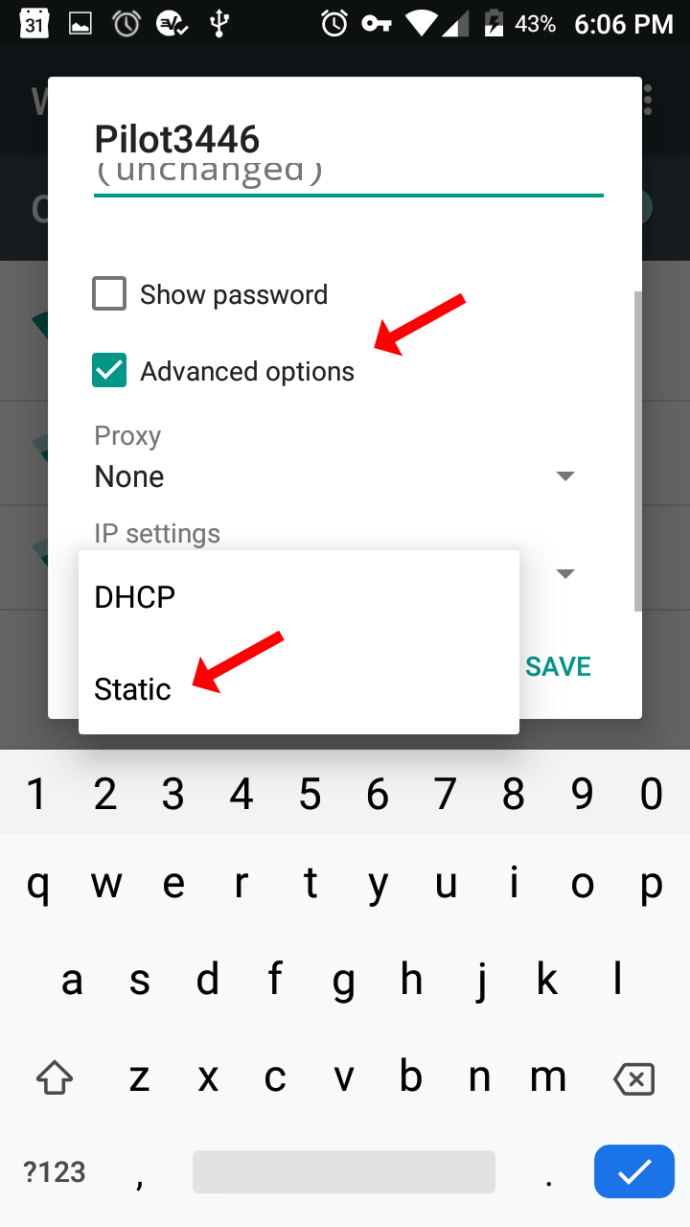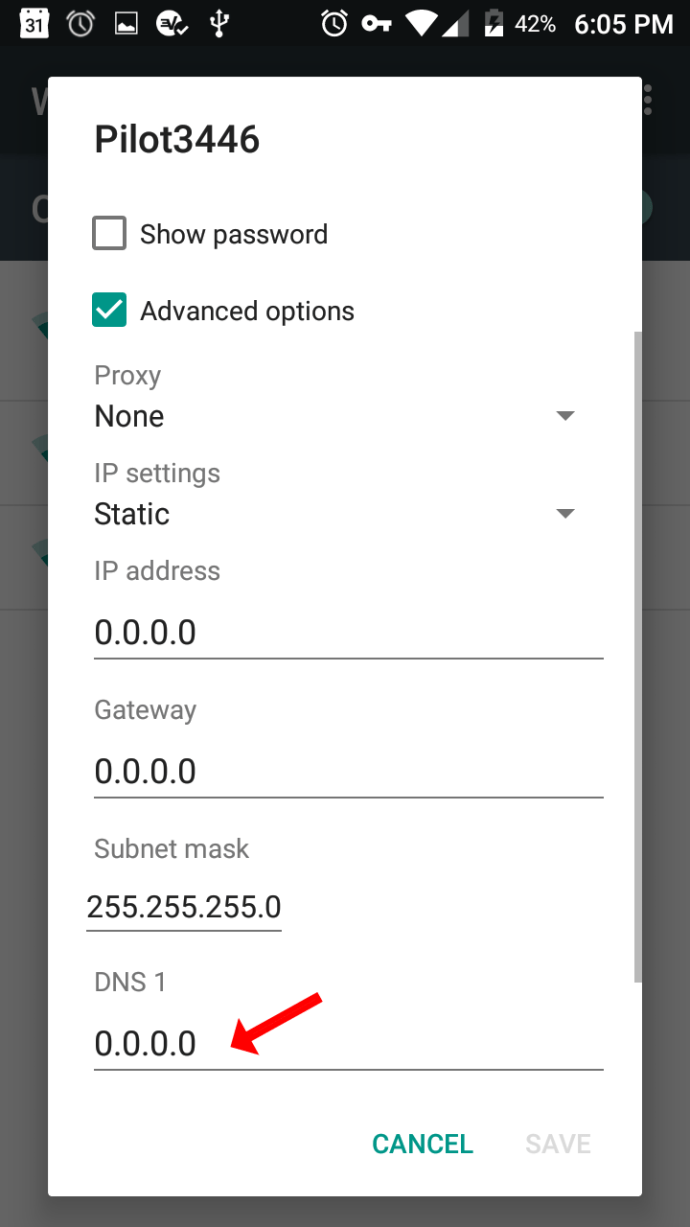- Netflix란?: 구독형 TV 및 영화 스트리밍 서비스에 대해 알아야 할 모든 것
- 8월 넷플릭스 최고의 신작
- 넷플릭스 최고의 TV 프로그램
- 지금 넷플릭스에서 볼 수 있는 최고의 영화
- 8월 넷플릭스 최고의 콘텐츠
- 지금 볼 수있는 최고의 Netflix Originals
- 최고의 넷플릭스 다큐멘터리
- 영국에서 미국 Netflix를 얻는 방법
- Netflix의 숨겨진 카테고리를 찾는 방법
- Netflix 시청 기록을 지우는 방법
- Netflix에서 장치를 제거하는 방법
- Ultra HD로 Netflix를 시청하는 방법
- 넷플릭스 팁과 트릭
- Netflix 속도를 찾는 방법
- 간단한 3단계로 Netflix를 취소하는 방법
많은 미국 휴가객에게 좋아하는 Netflix 콘텐츠에 액세스할 수 없는 것은 정말 번거로운 일입니다. 다른 나라에서 미국 Netflix에 액세스하는 것은 일종의 막다른 골목에 도달하는 것과 같습니다. Netflix는 해외 여행 시 계정 액세스를 차단하지 않지만 원하는 시간에 자유롭게 로그인할 수 있지만 원하는 스트리밍을 하지 못할 수도 있습니다.

해외에서 휴가를 보낼 때 좋아하는 미국 Netflix를 스트리밍하려는 경우 이 기사가 적합합니다.
넷플릭스 정책
Netflix에서 다른 국가에서 보는 것은 미국에서 볼 수 있는 것과 다릅니다. 이 시나리오는 국가 규정뿐만 아니라 저작권 관리 및 지리적 라이선스로 인한 것입니다. 여행이나 이사 시 Netflix 사용에 대한 회사의 도움말 페이지에 따르면 몇 가지 차이점을 경험할 수 있습니다.
한정 상품: 3개월 무료! ExpressVPN을 받으세요. 안전하고 스트리밍 친화적입니다.30 일 환불 보장
- 영화, 프로그램, 자막 및 오디오를 포함하여 스트리밍 미디어 선택은 다양합니다.
- 미국에서 사용되는 것과 다른 만기 등급으로 인해 자녀 보호 기능을 조정해야 할 수 있습니다.
- 일부 Netflix 기능(주로 "내 목록" 섹션)은 사용하지 못할 수 있습니다.
- 다운로드한 콘텐츠는 시청하지 못할 수 있습니다.
다른 나라의 TV에서 미국 Netflix를 시청하려면 어떻게 해야 합니까?
해외 여행 시 표시되는 Netflix 옵션이 마음에 들지 않는 경우 VPN(가상 사설망) 연결을 사용하여 Netflix에서 사용자가 미국에서 콘텐츠를 보고 있다고 생각하게 할 수 있습니다. 그러나 귀중한 스튜디오 연결을 유지하고 법적 조치를 방지하기 위해 회사는 많은 VPN을 차단하여 스트리밍 응용 프로그램이 있는 경우 사용을 중지했습니다.
Netflix 이용 약관, 섹션 4.3에 따르면, "귀하는 Netflix 콘텐츠를 주로 계정을 설정한 국가 내에서 그리고 당사가 서비스를 제공하고 해당 콘텐츠에 라이선스를 부여한 지리적 위치에서만 볼 수 있습니다. 시청할 수 있는 콘텐츠는 지리적 위치에 따라 다르며 수시로 변경됩니다. 동시에 시청할 수 있는 장치의 수는 선택한 구독 계획에 따라 다르며 계정 페이지.
그들의 조건에는 VPN과 관련된 내용이 나와 있지 않지만 최근 몇 년 동안 단속이 강화되었으며 해당 지역에서 라이선스가 있는 자료만 볼 수 있다고 명시되어 있습니다. 아니요, 그들은 귀하의 계정을 금지하지 않지만 일반적으로 "VPN, 차단 해제 또는 프록시를 사용하는 것 같습니다. 서비스 기능을 복원하려면 VPN, 프록시 또는 차단 해제 프로그램을 제거해야 합니다."
한정 상품: 3개월 무료! ExpressVPN을 받으세요. 안전하고 스트리밍 친화적입니다.30 일 환불 보장
Netflix용 VPN 사용 방법
첫 번째 호출 포트는 Express VPN 또는 Nord VPN과 같은 안정적인 VPN 서비스입니다.

그렇다면 이 마법의 기술은 어떻게 작동합니까? 간단히 말해서 VPN을 사용하면 사이트에서 IP 주소를 숨겨 사용자의 위치를 알 수 없다는 것입니다. VPN은 안전하게 연결된 컴퓨터 네트워크로 구성되며 해당 네트워크의 모든 사용자는 데이터를 안전하고 안전하게 전송할 수 있습니다.
시작하기 전에 더 알고 싶다면 VPN에 대한 기사와 VPN이 프록시와 어떻게 다른지 확인하십시오.
요약하자면 VPN은 다른 국가를 여행하는 동안 미국 Netflix에 안전하게 액세스하는 가장 좋은 방법입니다. Netflix 이용약관과 국제법 및 지역법을 유지하는 것은 귀하의 책임입니다.
한정 상품: 3개월 무료! ExpressVPN을 받으세요. 안전하고 스트리밍 친화적입니다.30 일 환불 보장
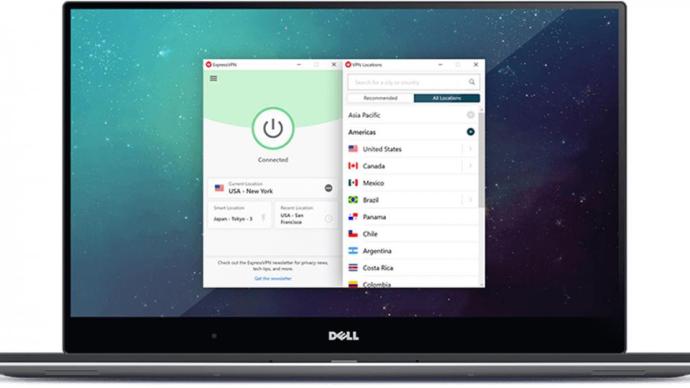
다른 DNS 주소를 사용하여 미국 Netflix를 얻는 방법
무료 VPN이 제대로 작동하지 않고 비용을 지불하고 싶지 않다면 미국 Netflix에 액세스하는 데 약간 까다롭지만 일반적으로 더 성공적인 방법이 있습니다. DNS 주소 변경은 확실히 초보자를 위한 옵션이 아닙니다.하지만 기술에 정통한 사람이라면 누구나 시도해 볼 가치가 있습니다.
작동하는 미국 DNS 서버를 찾는 쉬운 방법은 없지만 Google 검색은 당신의 친구입니다. 시도할 수 있는 다양한 주소가 포함된 사이트 목록이 표시됩니다. 미국에서 DNS를 찾아 적어두고 테스트하십시오. 필요한 만큼 이 과정을 반복합니다.

Windows 10 PC에서 DNS 변경
- DNS 주소가 있으면 작업 표시줄에서 Wi-Fi 아이콘을 마우스 오른쪽 버튼으로 클릭하고 네트워크 및 인터넷 설정을 엽니다.
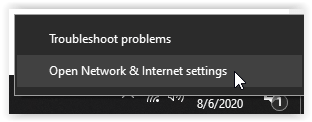
- 딸깍 하는 소리 어댑터 옵션을 변경합니다.
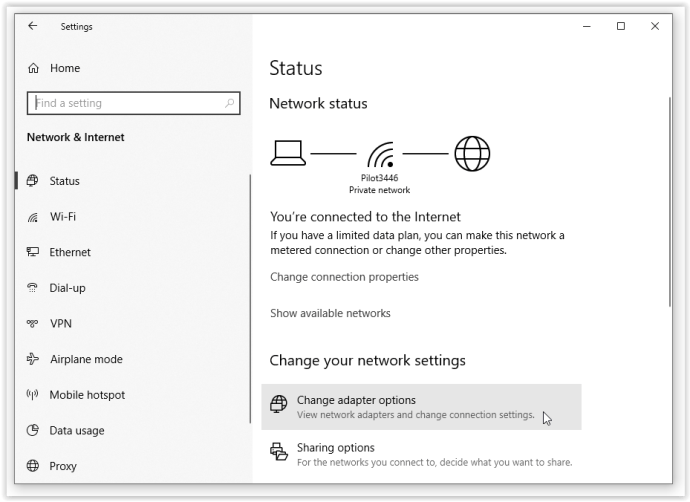
- 유선 또는 무선 연결을 사용하는지 여부에 따라 두 가지 옵션 중 하나를 선택합니다.
- 유선 연결: 마우스 오른쪽 버튼으로 클릭 로컬 영역 연결 그리고 선택 속성.
- 무선 통신: 마우스 오른쪽 버튼으로 클릭 무선 통신 그리고 선택 속성.
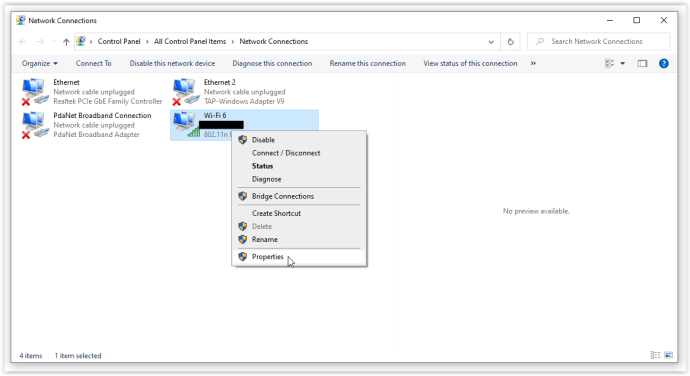
- 이 화면에서 선택 인터넷 프로토콜 버전 4(TCP/IPv4) 그리고 선택 속성.
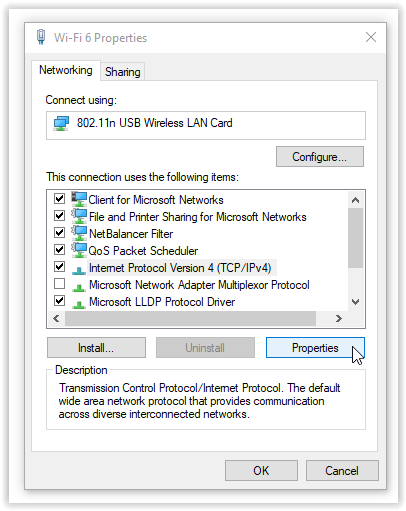
- DNS 주소를 입력하고 PC를 다시 시작합니다.
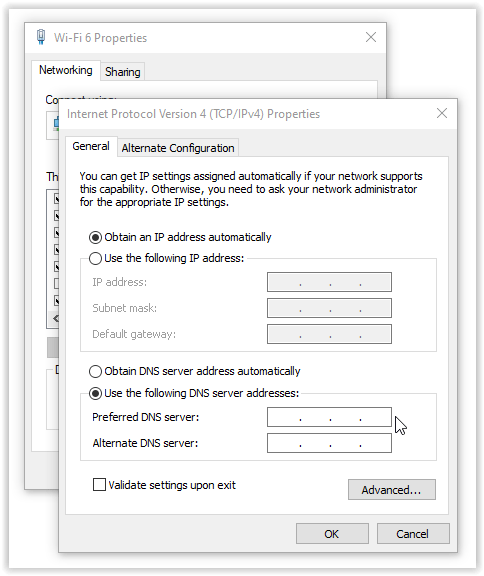
Mac에서 DNS 변경
- DNS 주소가 있으면 메뉴 막대에서 Apple 로고를 클릭하고 시스템 환경 설정.
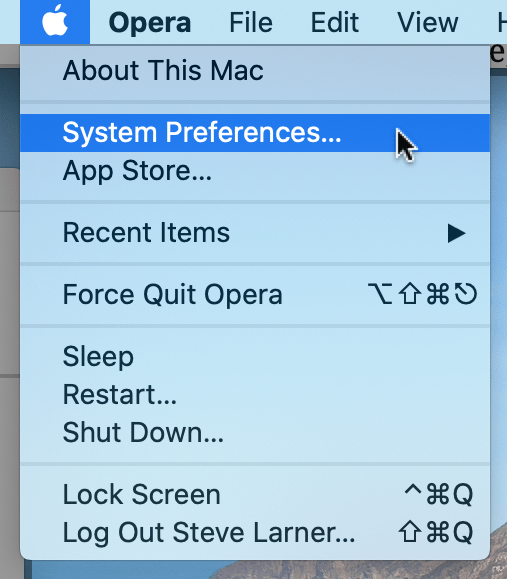
- 클릭 회로망 상.
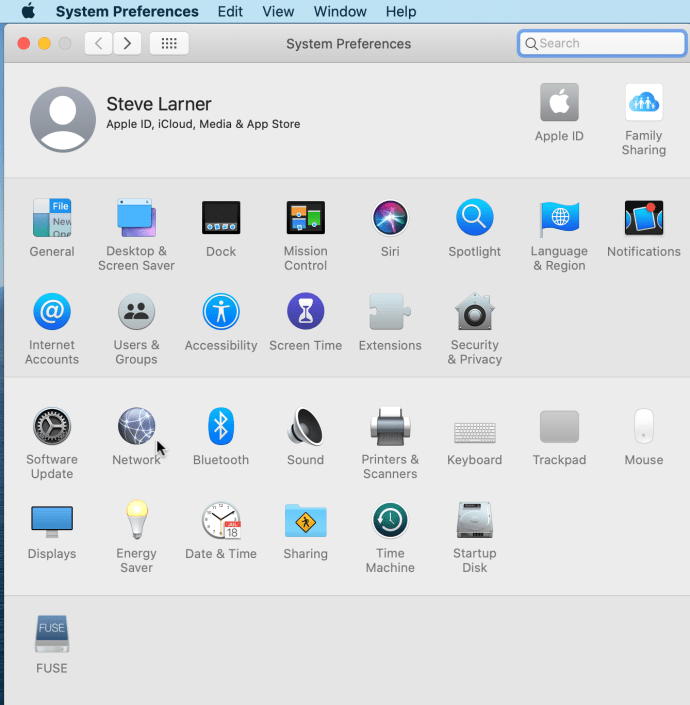
- 활성 연결(이더넷 또는 Wi-Fi)을 선택하고 고급의.
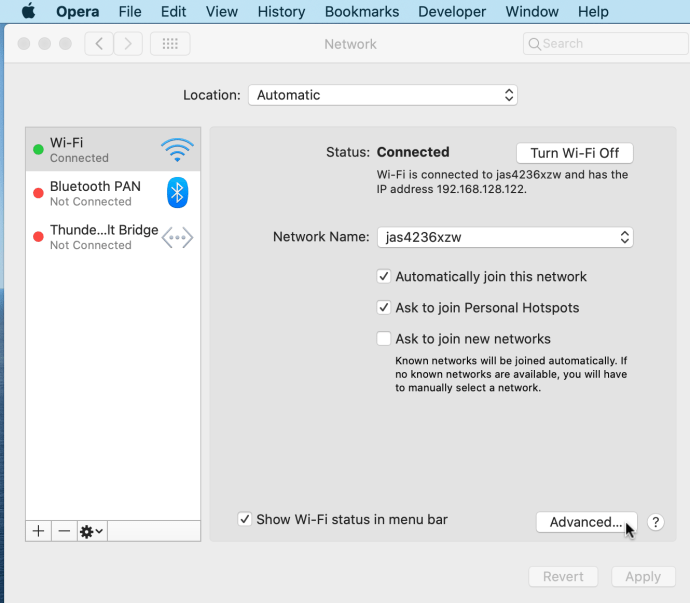
- DNS 탭으로 이동하여 + DNS 서버 상자 아래에 있는 버튼을 눌러 새 DNS 주소를 추가합니다.
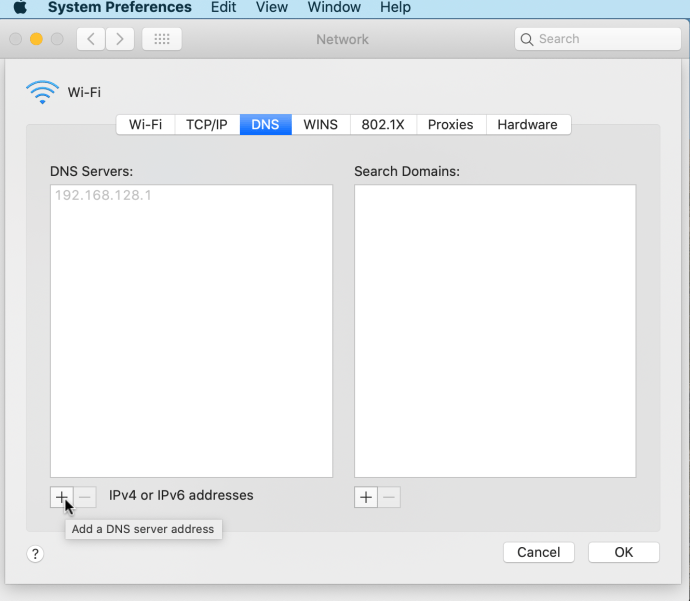
- 사용하려는 DNS 주소를 붙여넣고 선택하고 클릭합니다. 좋아요. Mac을 재시동할 수 있지만 반드시 필요한 것은 아닙니다.
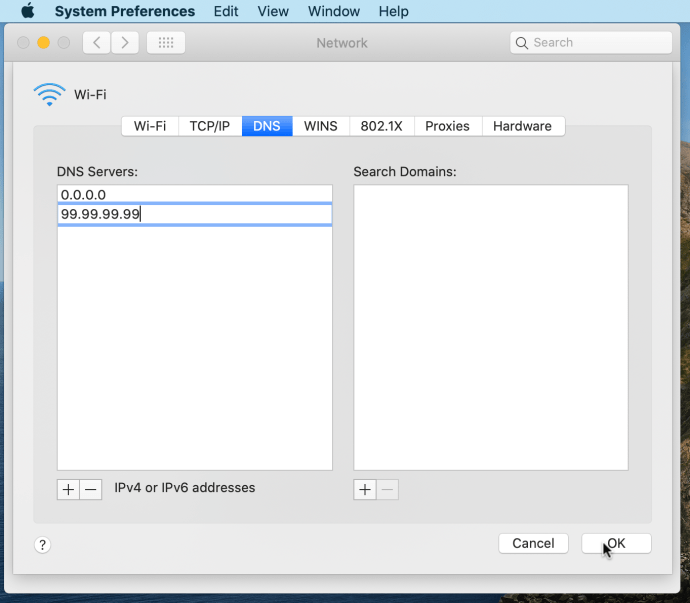
Android 및 iOS에서 American Netflix를 얻는 방법
전반적으로 Android 및 iOS 스마트폰과 태블릿에서 미국 Netflix에 액세스하는 것은 PC에서 서비스에 액세스하는 것과 동일한 원칙을 따릅니다. VPN이 필요합니다.
과거에는 Play 스토어와 iOS 스토어에서 사용자가 VPN 앱을 설치할 수 있도록 허용했지만 지금은 VPN 앱을 사용하면 훨씬 더 안전하게 보호할 수 있습니다. 사용 가능한 모든 VPN 서비스 중에서 ExpressVPN은 보고 싶은 세계 어디에서나 Android 또는 iOS 기기에서 American Netflix를 스트리밍하는 가장 빠른 VPN 중 하나입니다.

Android 휴대전화/태블릿 또는 iPhone에서 ExpressVPN을 사용하려면 설치 지침을 따르세요. ExpressVPN을 이미 구매했다면 유용합니다. 앱이 설치되면 아래 단계를 계속하십시오.


- 하단의 국가명 옆에 있는 줄임표(점 3개 버튼)를 누르고 미국을 선택하여 미국 서버에 접속합니다.
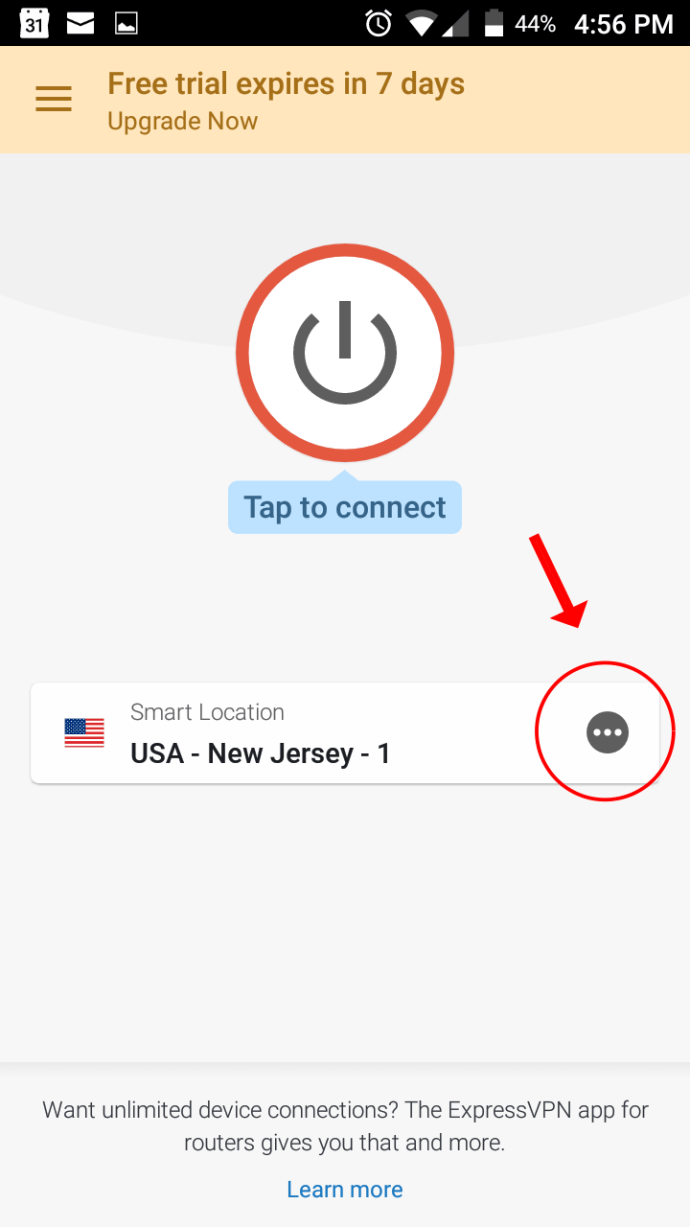
- 이제 Netflix 앱을 열고 미국에서만 사용할 수 있는 타이틀을 검색하세요.
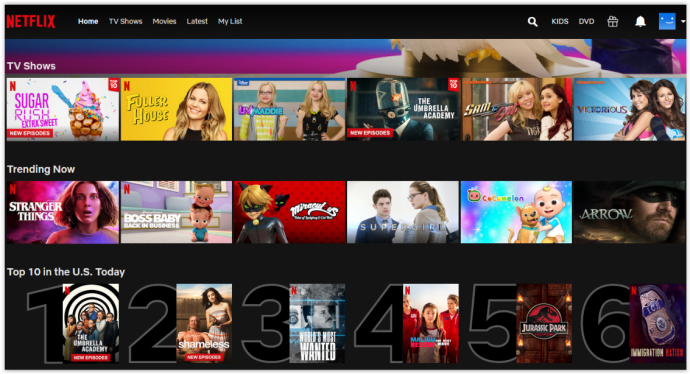
- 완료되면 VPN 연결을 끊고 현재 위치로 다시 전환하려면 알림 영역으로 이동하여 연결 해제.
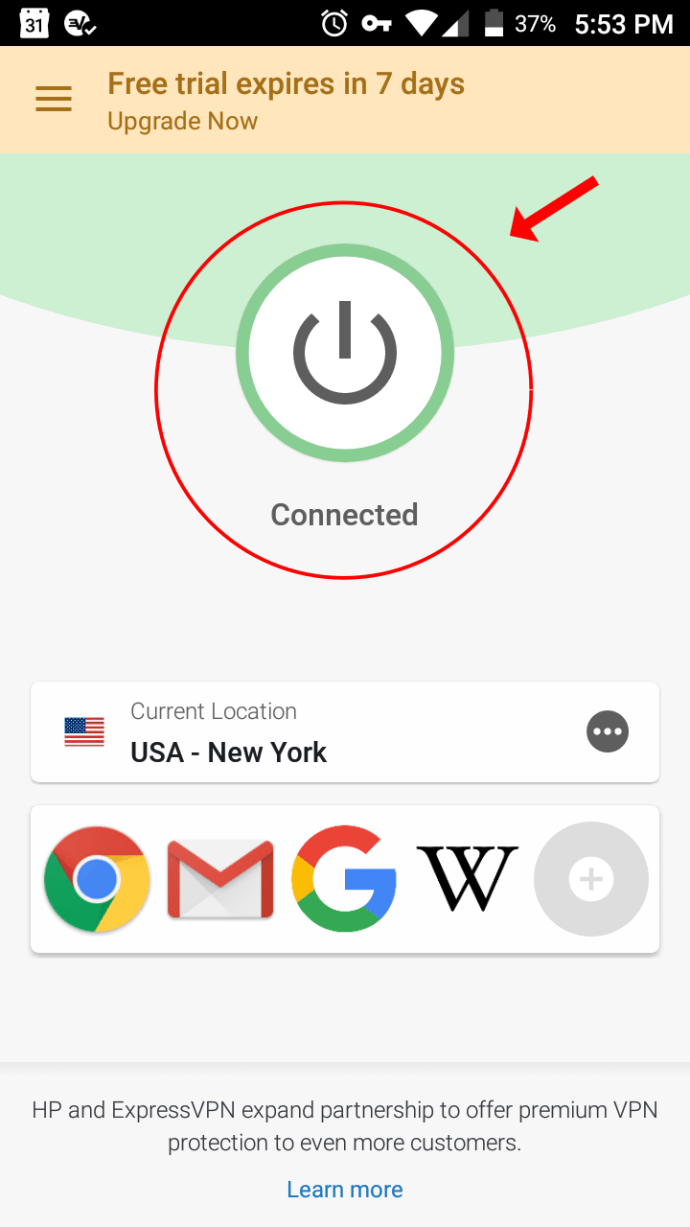
DNS를 사용하여 Android 또는 iOS에서 American Netflix를 얻는 방법
Android, iPhone 또는 iPad에서 미국 Netflix를 사용하는 또 다른 방법은 기기의 DNS 설정을 변경하는 것입니다.

- DNS 주소를 찾아 적어둡니다.
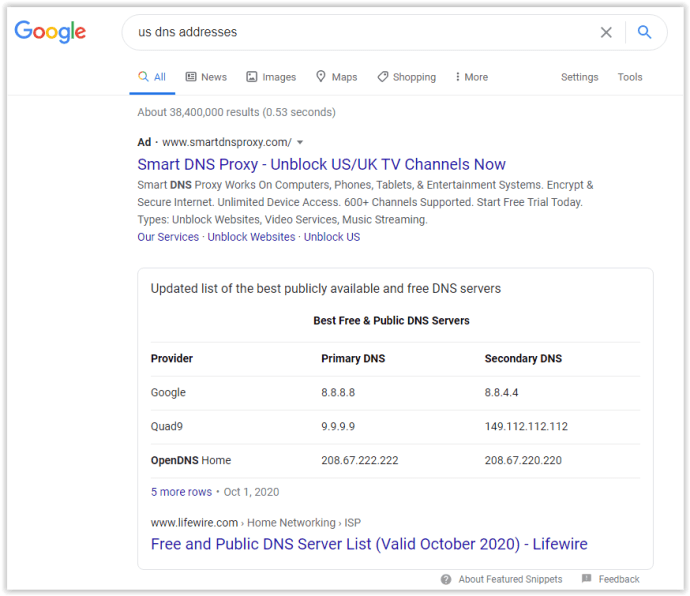
- 휴대전화의 Wi-Fi 설정을 열고 Wi-Fi 연결을 길게 눌러 구성 옵션을 엽니다.
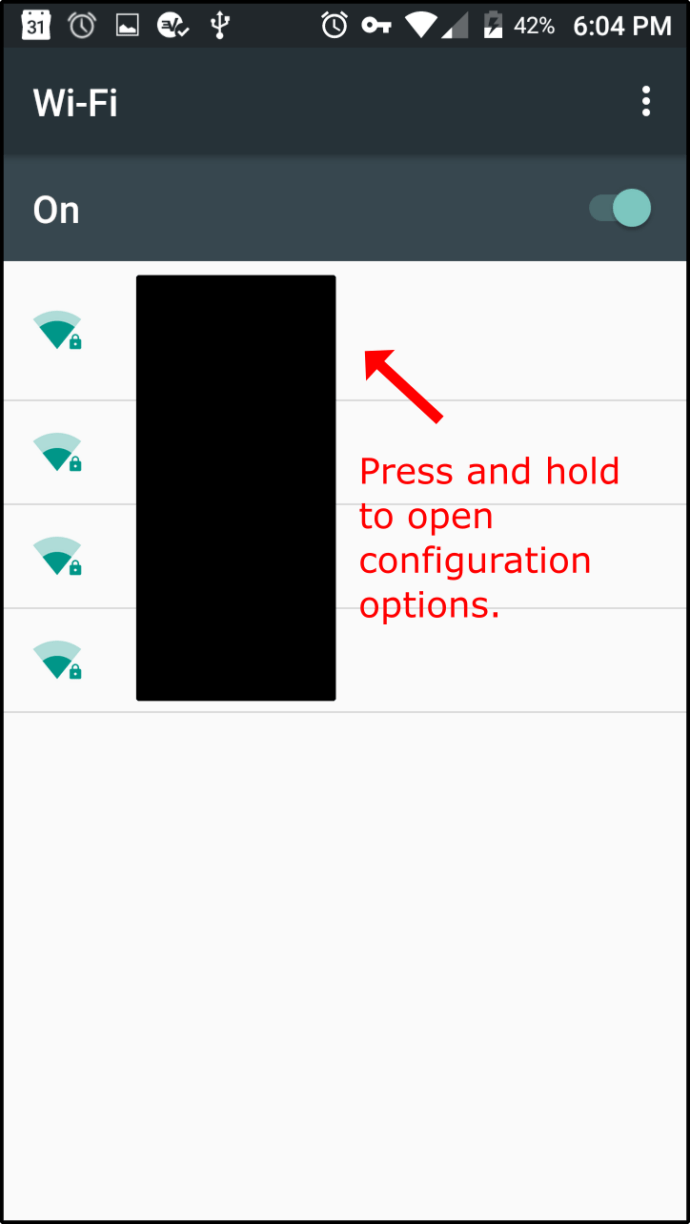
- 그런 다음 네트워크 수정.
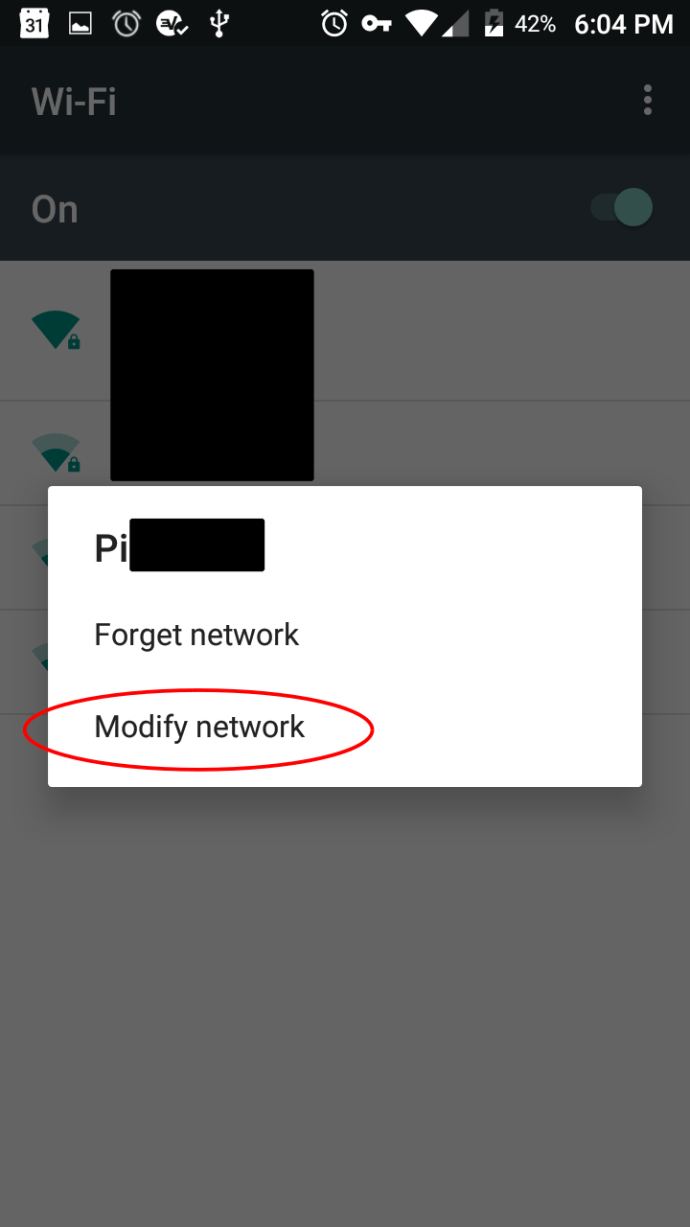
- 옆의 확인란을 선택하십시오. 고급 옵션 그리고 탭 공전, 아래에 있는 IP 설정.
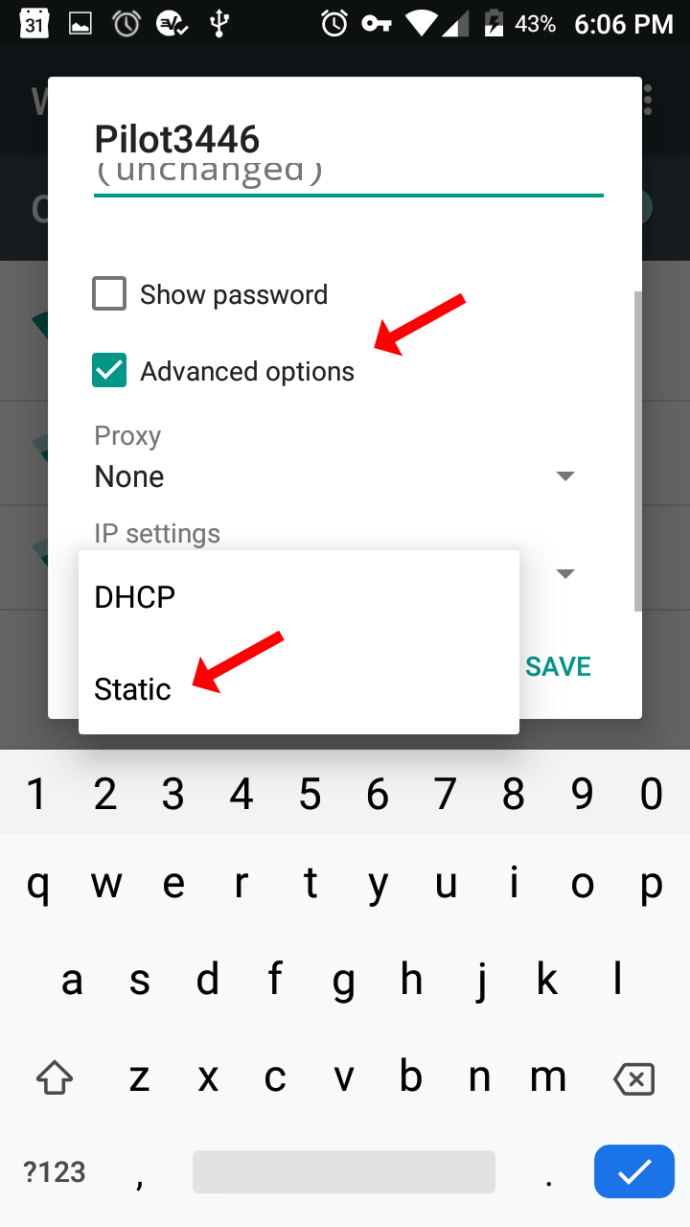
- 해당 섹션에 새 미국 DNS를 입력합니다.
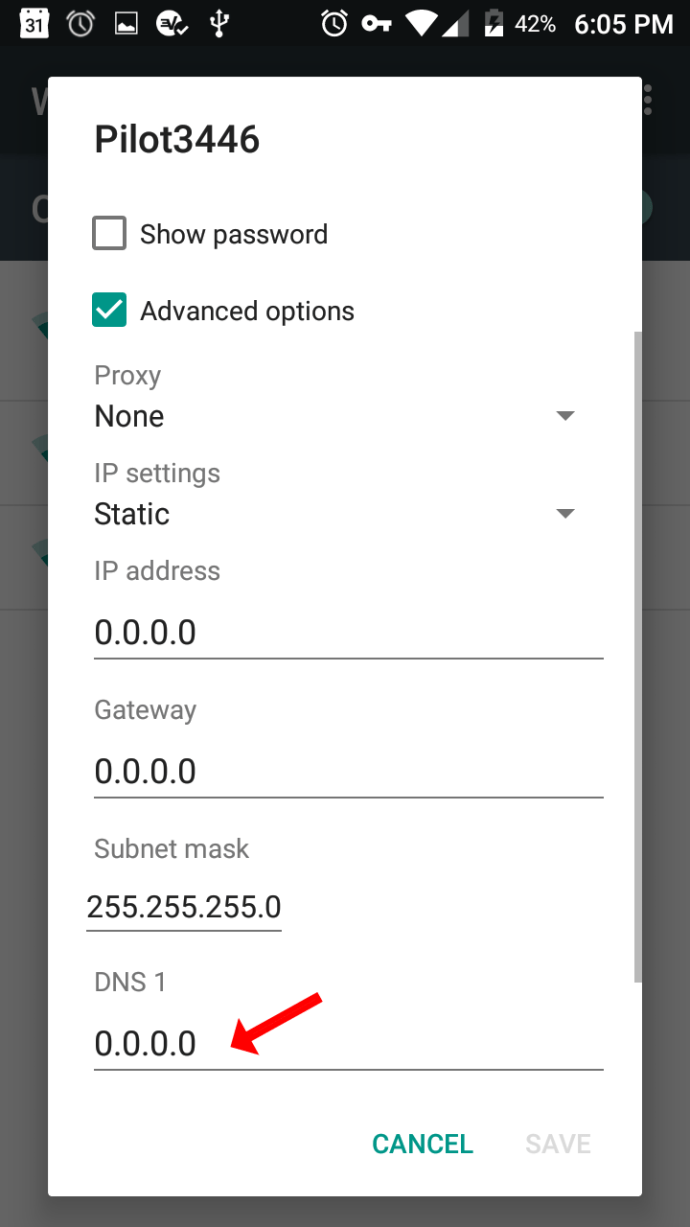
Netflix는 정기적으로 신뢰하는 DNS 주소를 변경하므로 몇 달에 한 번씩 프로세스를 반복해야 할 수 있습니다.
또한 Chromecast와 같이 해외에 있는 동안 미국 콘텐츠를 다른 기기로 전송할 수 없습니다. 이러한 기기는 연결을 사용하여 Netflix 콘텐츠를 스트리밍하기 때문입니다.
자주 묻는 질문
다른 국가에서 미국 Netflix를 받는 것이 합법입니까?
요컨대, 다른 국가에서 미국 Netflix를 시청하는 합법성은 어떻게 하느냐에 달려 있습니다. 다른 국가에서 Netflix 라이브러리에 액세스하는 것은 회색 영역에 속합니다. 그러나 Netflix는 일반적으로 위치에 따라 볼 수 있는 것과 볼 수 없는 것을 관리합니다.
기술적으로 Netflix 구독료를 지불했기 때문에 다른 국가로 여행할 때 미국에서 콘텐츠를 스트리밍하는 것은 완전히 합법적이지만 Netflix는 시청할 수 있는 콘텐츠를 제어하여 영화 라이선스 권한을 유지합니다.

또한 Netflix는 VPN 및 기타 방법을 사용하여 가입자를 단속하여 이러한 제3자를 만족하게 했습니다. 이러한 상황은 Netflix가 외부 소스에서 제작한 영화 및 TV보다 독창적인 콘텐츠에 점점 더 집중하는 이유 중 하나일 수 있습니다.
그럼에도 불구하고, 여행 중에도 엄격하게 허용된 것보다 더 많은 콘텐츠에 의도적으로 액세스하는 것은 여전히 도덕적으로 의심스럽습니다. Kodi와 같이 법적으로 의심스러운 것은 아니지만 Netflix는 VPN을 진지하게 받아들이고 있으며 가장 인기 있는 VPN 서비스 중 일부를 차단하기 시작했습니다.
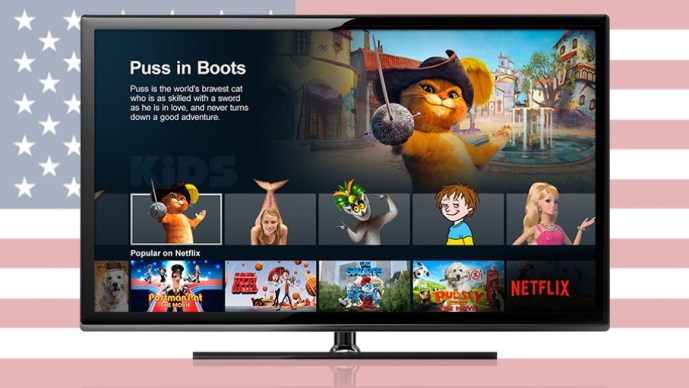
VPN 회사를 신뢰할 수 있습니까?
VPN을 사용하여 더 많은 수의 영화와 쇼를 보는 것은 모두 훌륭하지만 선택한 VPN 서비스를 실행하는 회사가 이론적으로 웹 트래픽을 가로챌 수 있다는 점을 명심하십시오. 따라서 누구와 가입하는지 주의해야 하며 Netflix를 사용하지 않을 때는 항상 VPN을 꺼야 합니다. 이렇게 하면 다른 사이트에 로그인했을 때 아무도 내 활동을 보고 있지 않은지 매우 확실하게 확인할 수 있습니다.
VPN에 대한 Netflix의 입장은 무엇입니까?
몇 년 동안 Netflix는 VPN에 대해 대부분 중립적이었고 전 세계적으로 증가하는 숫자를 보고 기뻤습니다. 그러나 2015년 1월 회사는 VPN 또는 기타 방법을 사용한 지역 외 스티밍이 더 이상 지원되지 않는다고 명시하기 위해 약관을 업데이트했습니다.
이 움직임은 콘텐츠 제한과 관련하여 Netflix가 사용자보다 게시자 편을 들기 시작했음을 표시했습니다. 상황이 해결되지 않으면 서비스에서 가치 있는 콘텐츠를 빼겠다고 위협한 스튜디오의 최후 통첩에 Netflix가 직면했을 가능성이 높기 때문에 의미가 있습니다.
이러한 규칙을 우회하는 방법을 찾기 전에 이러한 업데이트된 서비스 약관에는 귀하가 시스템을 우회하려는 것으로 간주되는 경우 Netflix가 "보상이나 통지 없이 서비스 사용을 종료하거나 제한할 수 있음"이 명시되어 있다는 점에 유의하십시오. 상황을 적절하게 처리할 때까지 콘텐츠에 액세스할 수 없습니다. 예, Netflix는 다른 회사와 달리 훌륭하게 재생됩니다.
미국 Netflix 콘텐츠 스트리밍
지금 보았듯이 해외 여행 시 좋아하는 미국 Netflix 콘텐츠를 스트리밍할 때 선택할 수 있는 옵션은 몇 가지뿐입니다. VPN을 사용하는 것은 확실히 가장 간단한 솔루션이며, 모든 네트워크 구성을 끝에서 수행하지만 탐지를 피하기 위해 서버를 자주 변경해야 할 수도 있습니다.
해외 여행 중 무엇을 스트리밍합니까? 주에서 Netflix 콘텐츠에 액세스하는 다른 방법을 알고 있습니까? 아래에 귀하의 생각과 경험을 자유롭게 공유하십시오.